

By Gina Barrow, Dernière mise à jour: December 14, 2017
«J'ai perdu quelques contacts importants sur mon téléphone et mon collègue m'a conseillé d'utiliser un logiciel de récupération. Quel est le meilleur Logiciel de récupération de contacts iPhone? "
Les contacts sont les données les plus fragiles stockées dans nos smartphones; ils souffrent généralement de pertes légères à extrêmes. La plupart du temps, les utilisateurs ignorent cet incident et cherchent des moyens terribles de les récupérer. Cependant, avec la technologie actuelle, nous sommes maintenant en mesure de récupérer ce type de données avec l’aide de Logiciel de récupération de contacts iPhone.
Dans cet article, nous vous guiderons sur la façon de récupérer des contacts à partir d'iPhone en utilisant des méthodes efficaces 3.
Partie 1. Logiciel gratuit de récupération de contacts iPhonePartie 2. Récupération de contacts depuis un périphérique iOS - FoneDog Toolkit- Récupération de données iOSPartie 3. Récupérer des contacts supprimés à partir d'iTunesPartie 4. Récupérer les contacts perdus d'iCloudPartie 5. Conclusion
Il existe un programme qui offre une solution unique pour tous les besoins de récupération, en particulier pour Logiciel de récupération de contacts iPhone. FoneDog Toolkit offre la récupération de données iOS qui récupère tous les types de fichiers tels que les contacts, les détails des appels, les messages, les documents, la musique, les photos, les vidéos et plus encore.
FoneDog Toolkit - Récupération de données iOS propose trois méthodes efficaces pour récupérer des contacts sur l'iPhone: «Récupérer de l'appareil iOS, Récupérer de iTunes et Récupérer de iCloud», vous permettant ainsi de récupérer les fichiers dont vous avez besoin, avec ou sans sauvegardes. En résumé, FoneDog Toolkit - Récupération de données iOS présente les caractéristiques suivantes:
FoneDog Toolkit - Récupération de données iOS a été conçu et développé dans un environnement convivial avec des instructions de clic pour fournir de meilleures interactions avec les utilisateurs, en particulier pour les débutants. Vous n'avez pas besoin d'embaucher ou d'aller à des experts; vous pouvez certainement effectuer la récupération à la maison.
Vous verrez les ensembles de procédures pour chaque méthode de récupération dans les prochaines parties de cet article en: FoneDog Toolkit - Récupération de données iOS.
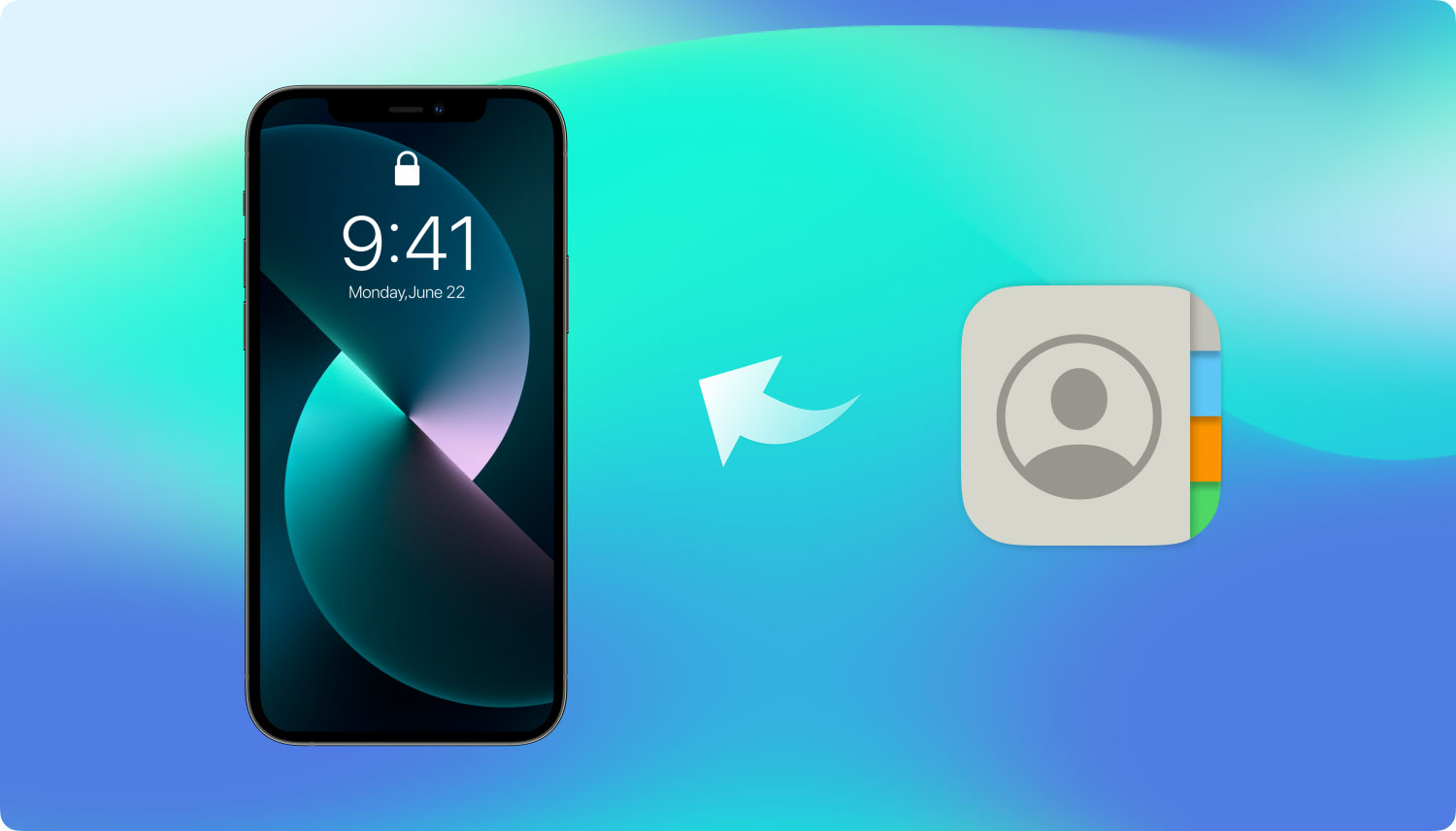
Le meilleur logiciel de récupération de contacts pour iPhone
La première méthode pour le logiciel de récupération de contacts iPhone par FoneDog Toolkit - Récupération de données iOS est de “Récupérer de l'appareil iOS”. Cela signifie simplement qu'il va scanner directement le périphérique iOS pour toutes les données manquantes / supprimées.
Comment est-ce possible?
Tous les fichiers ou données que nous sauvegardons sur nos appareils ne sont pas définitivement supprimés lorsque nous tapons sur «Effacer» ou «Supprimer», mais restent à l'intérieur de l'appareil sous forme de données illisibles et masquées. Le seul moyen de récupérer ces données illisibles consiste à utiliser des programmes de récupération tels que FoneDog Toolkit - Récupération de données iOS; ces programmes ont la capacité de récupérer en profondeur les fichiers. La seule chose que vous devez prendre en compte lors de l'utilisation de cette option est de vous assurer que les fichiers stockés à l'intérieur ne sont pas encore écrasés. L'écrasement se produit lorsque les données supprimées sont remplacées par de nouvelles. Cela peut toutefois être évité en veillant à ne pas envoyer, recevoir ou enregistrer de nouvelles données pendant que vous recherchez une récupération.
Pour savoir comment utiliser cet outil gratuit de récupération de contacts iPhone pour «Récupérer depuis un appareil iOS», procédez comme suit:
Tout d’abord, vous devez télécharger le programme sur votre ordinateur. Suivez les instructions de téléchargement et d’installation en vous reportant aux instructions à l’écran. Attendez que le système reconnaisse automatiquement le périphérique, puis cliquez sur «Start scan ».

Téléchargez et lancez Fonedog Recovery - Step1
Conseils: avant de courir FoneDog Toolkit - Récupération de données iOS désactivez l'option de synchronisation automatique d'iTunes. Pour ce faire, accédez à iTunes> Préférences> Appareils> et cochez «Empêcher les iPod, iPhone et iPad de se synchroniser automatiquement».
Lorsque le programme a démarré le balayage, il peut s'écouler un certain temps avant que les résultats ne s'affichent. En effet, une analyse approfondie de la mémoire interne du périphérique entier sera exécutée. Cependant, vous pouvez voir sa progression sur l'écran supérieur. Lorsque la numérisation s'arrête, vous pouvez voir tous les types de fichiers affichés dans le panneau de gauche. Vous pouvez maintenant aller sous Contacts & Messages puis affichez un aperçu des détails du contact à droite. À partir de là, vous pouvez effectuer une récupération sélective en cochant les contacts que vous souhaitez uniquement récupérer, puis créez un nouveau dossier sur l'ordinateur pour que vous puissiez enregistrer les fichiers. Clique le "Récupérer”En fin d’écran pour télécharger les contacts. Il sera sous la forme de fichiers .HTML ou .CSV
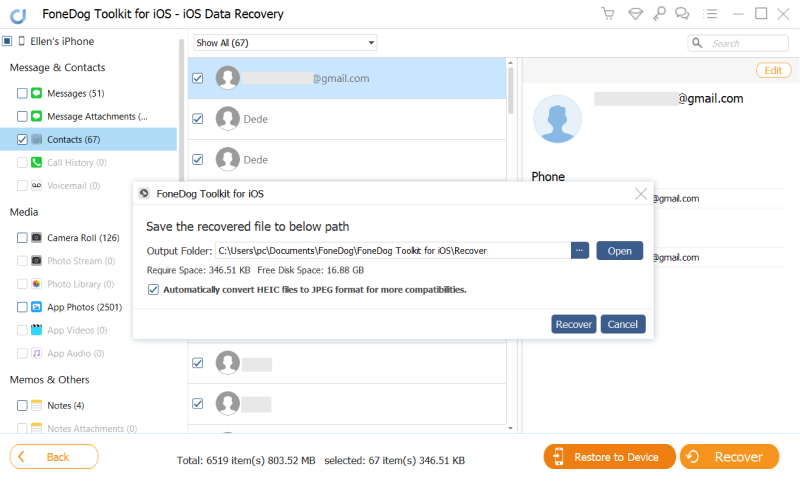
Prévisualiser et récupérer des contacts depuis un iPhone - Step2
La prochaine méthode de récupération par FoneDog Toolkit - Récupération de données iOS est "Récupérer d'iTunes", ce qui, de la méthode elle-même, implique une récupération à l'aide de sauvegardes iTunes. Si vous utilisez iTunes comme source de sauvegarde principale, vous pouvez toujours restaurer les données supprimées ou manquantes. Cependant, nous savons tous que vous ne pouvez pas effectuer de récupération sélective à partir d'iTunes et que vous devez extraire l'intégralité du contenu de la sauvegarde. Ce processus entraînera en réalité une perte de données supplémentaire, en particulier pour vos applications actuelles ou existantes. Bonne chose, FoneDog Toolkit - Récupération de données iOS a résolu ce problème. Vous pouvez désormais récupérer des fichiers individuels à partir de votre sauvegarde iTunes sans subir de perte de données supplémentaire.
Découvrez ces étapes pour savoir comment utiliser l’option «Récupérer d’iTunes» en FoneDog Toolkit - Récupération de données iOS.
La première étape consiste à lancer FoneDog Toolkit - Récupération de données iOS sur l'ordinateur puis cliquez sur la deuxième option à gauche qui est «Récupérer d'iTunes». Automatiquement, le programme détectera toute la sauvegarde iTunes effectuée sur l'ordinateur sans lancer iTunes. Sélectionnez la sauvegarde iTunes souhaitée qui, selon vous, contient les contacts supprimés. Cliquez sur "Start scan"Pour commencer la récupération.

Lancez Fonedog Recovery et sélectionnez iTunes Backup - 1
FoneDog Toolkit - Récupération de données iOS va maintenant analyser l'intégralité du fichier de sauvegarde iTunes, puis les extraire afin que vous puissiez choisir les fichiers que vous souhaitez récupérer. La numérisation prend également du temps, mais lorsque la numérisation est arrêtée, vous pouvez maintenant voir les catégories de fichiers sur le côté gauche, tandis que vous pouvez prévisualiser les éléments sur la droite. Accédez à la catégorie de contacts, puis choisissez les numéros que vous souhaitez récupérer. Créez un dossier sur l’ordinateur pour enregistrer les fichiers, puis cliquez sur le bouton “Récupérer”En fin d’écran pour les télécharger.
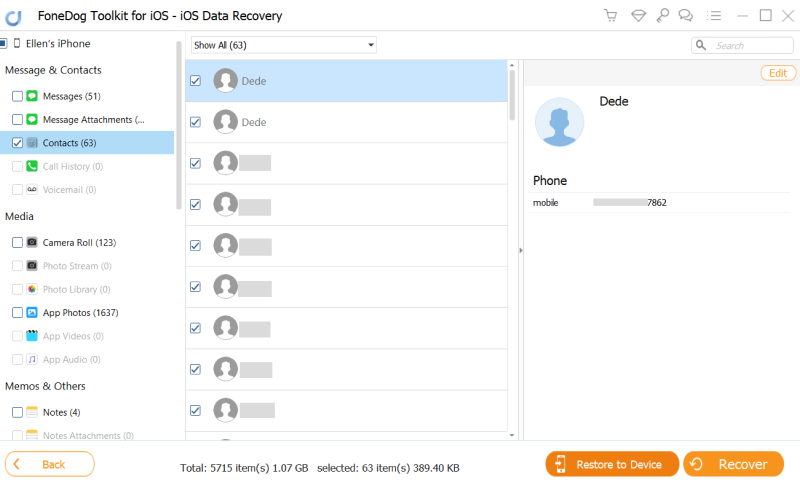
Prévisualiser et récupérer les contacts supprimés de la sauvegarde iTunes - 2
La dernière méthode de récupération fournie par FoneDog Toolkit - Récupération de données iOS est "Récupérer de iCloud". Il fonctionne de la même manière que l’option «Récupérer à partir d’iTunes», dans laquelle il est pris à partir de la source de sauvegarde avec récupération sélective. Ceci est bien pratique par rapport à la restauration normale à partir du processus iCloud car vous n'avez pas à nettoyer votre iPhone avant de pouvoir restaurer la sauvegarde iCloud.
Pour voir l'efficacité de «Recover from iCloud», procédez comme suit:
Lancer FoneDog Toolkit - Récupération de données iOS puis cliquez sur la dernière méthode de récupération sur le panneau de gauche, intitulée «Récupérer depuis iCloud», puis connectez-vous au compte iCloud. Assurez-vous que vous utilisez le même compte iCloud avec le périphérique iOS.
Remarque: Si vous avez activé l'authentification 2-step, vous devez la désactiver temporairement avant d'utiliser ce programme.

Lancez la récupération Fonedog et connectez-vous à iCloud - # 1
Une fois connecté, vous verrez la liste des sauvegardes iCloud à l’écran avec les détails complets et l’horodatage. Choisissez le fichier de sauvegarde le plus récent ou désiré en cliquant sur le bouton “Télécharger"Bouton.

Choisissez les contacts souhaités à récupérer - # 2
Sur l'écran contextuel, vous verrez les listes de fichiers que vous pouvez télécharger à partir de la sauvegarde iCloud. À partir de là, vous pouvez déjà effectuer une récupération sélective en choisissant les fichiers dont vous n'avez que besoin. À ce stade, vous pouvez marquer Messages et contacts ou Contacts uniquement, puis cliquer sur "Suivant ».
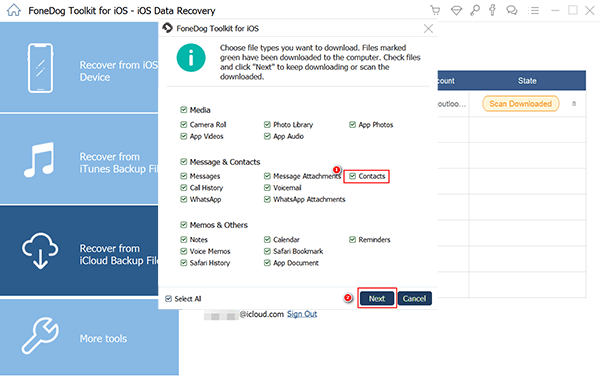
Sélectionnez Fichiers de contacts à récupérer - # 3
FoneDog Toolkit - Récupération de données iOS va maintenant analyser, extraire et télécharger les fichiers sélectionnés. Ce processus peut prendre un certain temps, vous pouvez donc créer un nouveau dossier sur le bureau pour enregistrer les contacts récupérés ultérieurement. Lorsque l'analyse s'arrête, passez à la catégorie de fichier souhaitée, puis marquez les numéros que vous souhaitez récupérer. N'oubliez pas de cliquer sur le "Récupérer"Bouton à la fin de l'écran.

Récupération complète des contacts iPhone - # 4
FoneDog Toolkit - Récupération de données iOS est vraiment une solution unique à toutes les formes de perte de données dans les appareils iOS. C'est pour l'instant le meilleur Logiciel de récupération de contacts iPhone sur le marché aujourd'hui. Cela permet non seulement une récupération efficace, mais également le programme convivial que les débutants peuvent apprécier.
FoneDog Toolkit - Récupération de données iOS a une version d'essai gratuite de 30 jours pour tous ceux qui souhaitent récupérer des contacts perdus, des messages, des journaux d'appels, des messages et des pièces jointes WhatsApp, des photos, des vidéos et plus encore. Alors qu'est-ce que tu attends? Enregistrez ces fichiers importants et récupérez-les plus tôt uniquement avec FoneDog Toolkit - Récupération de données iOS.
Laisser un commentaire
Commentaire
iOS Data Recovery
3 méthodes pour récupérer vos données supprimées de l'iPhone ou de l'iPad.
Essai Gratuit Essai GratuitArticles Populaires
/
INTÉRESSANTTERNE
/
SIMPLEDIFFICILE
Je vous remercie! Voici vos choix:
Excellent
Évaluation: 4.7 / 5 (basé sur 62 notes)